在电脑操作过程中,无论是专业的办公人士还是普通的电脑使用者,输入各种符号的需求几乎天天都会遇到。尤其是大于号(˃),这个符号在键入的快捷性上往往能提升...
2025-04-01 7 笔记本电脑
在快节奏的现代生活中,使用笔记本电脑听音乐、观看电影或进行视频会议时,一副音质出色的头戴式耳机是必不可少的。然而,耳机插入笔记本电脑的正确方法对于确保音频信号的传输和减少杂音至关重要。本文将详细介绍如何正确插入头戴式耳机到笔记本电脑,并提供一些实用技巧以帮助您充分利用耳机的功能。
了解您的头戴式耳机和笔记本电脑上的耳机插孔类型至关重要。现代笔记本电脑通常配备有3.5毫米的音频插孔,而耳机也有不同的连接方式,如标准的3.5毫米插头、USB、蓝牙等。对于3.5毫米插孔,它们可能被设计为单独耳机和麦克风输入,或一个组合的耳机麦克风插孔。

步骤1:确认耳机插头类型
确保您的头戴式耳机插头是与笔记本电脑上的插孔兼容的。对于3.5毫米插头,它可能是四环的(适用于耳机和麦克风),三环的(仅耳机)或两环的(仅麦克风)。
步骤2:检查笔记本电脑的音频设置
在插入耳机之前,检查笔记本电脑的音频设置。确保没有其他外部设备被设置为默认播放或录音设备。
步骤3:关闭电脑或耳机的音量
将耳机轻轻插入笔记本电脑的音频插孔前,请确保将电脑和耳机的音量调节至最低或关闭状态,以防突然的响声。
步骤4:平稳插入耳机插头
平稳并直直地将耳机插头插入笔记本电脑的音频插孔。不要强行插入,也不必过分用力,以免损坏插孔或耳机插头。如果遇到阻力,不要强行插入,检查插头和插孔是否干净无尘。
步骤5:检查插入是否正确
插入耳机后,慢慢旋转耳机插头,确保它已经完全卡紧。耳机的插头应该牢固地停留在插孔内,不宜松动。
步骤6:测试耳机功能
打开耳机和笔记本电脑的音量,测试耳机是否工作正常。播放音乐或视频,检查耳机是否能正确输出声音,麦克风是否能正常录音。

问题1:耳机插入时无反应
如果耳机插入后没有声音输出,首先检查是否插入了正确的插孔,并确保耳机插头没有损坏。然后检查笔记本电脑的音频输出是否被设置为耳机,而非内置扬声器。
问题2:耳机和麦克风无法同时使用
如果耳机有独立的麦克风插孔,而您的电脑只有一个3.5毫米的组合插孔,您可能需要使用一个一分二的音频转接线来同时使用耳机和麦克风。
问题3:耳机插入后有杂音
耳机插入后出现杂音可能是由于接触不良或信号干扰。确保耳机插头完全插入,并尝试更换音频插孔或使用防干扰的耳机。

1.定期清理耳机插头和电脑音频插孔,以去除灰尘和污垢,保证良好的接触。
2.不用耳机时,妥善保管,避免弯折或过度拉扯耳机线,以延长耳机的使用寿命。
3.如果您经常需要切换设备使用耳机,考虑购买支持多设备连接的耳机,或使用无线耳机以获得更好的便携性和体验。
通过以上步骤和技巧,您应该能够轻松且正确地将头戴式耳机插入笔记本电脑,并确保最佳的音频体验。不论是享受个人音乐时间,还是进行专业音频工作,一个小小的细节往往决定了整体的听觉享受。确保耳机正确插入,让每一次的音频体验都达到最高标准。
标签: 笔记本电脑
版权声明:本文内容由互联网用户自发贡献,该文观点仅代表作者本人。本站仅提供信息存储空间服务,不拥有所有权,不承担相关法律责任。如发现本站有涉嫌抄袭侵权/违法违规的内容, 请发送邮件至 3561739510@qq.com 举报,一经查实,本站将立刻删除。
相关文章

在电脑操作过程中,无论是专业的办公人士还是普通的电脑使用者,输入各种符号的需求几乎天天都会遇到。尤其是大于号(˃),这个符号在键入的快捷性上往往能提升...
2025-04-01 7 笔记本电脑
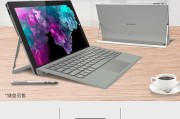
随着科技的发展,人们的生活变得越来越智能化,电脑在我们的日常生活中扮演着不可缺少的角色,尤其是苹果电脑,凭借其出色的性能和操作体验受到广泛的欢迎。但当...
2025-04-01 6 笔记本电脑

在当前科技迅猛发展的大背景下,笔记本电脑成为了许多消费者工作与学习的首选。步步高作为一家知名电子产品制造商,其笔记本电脑受到了不少用户的关注。本文将深...
2025-04-01 6 笔记本电脑
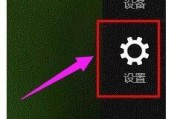
开篇核心突出想要确保你的笔记本电脑能够高效连接最新的蓝牙设备,了解如何查看笔记本是否支持蓝牙5.0技术就显得尤为重要。本文将详细指导你如何检查笔记...
2025-04-01 7 笔记本电脑

在这个数字化时代,手写笔记已经从传统的纸笔转向了电子设备。如果你想在笔记本电脑上体验数字化手写乐趣,却不知道如何下载电子手写版本或在下载过程中应该注意...
2025-04-01 5 笔记本电脑

笔记本电脑作为现代生活中不可或缺的工具,其中的数据安全和运行效率至关重要。随着使用时间的增长,硬盘可能会出现各种问题,此时更换硬盘成了必要之举。但很多...
2025-04-01 3 笔记本电脑